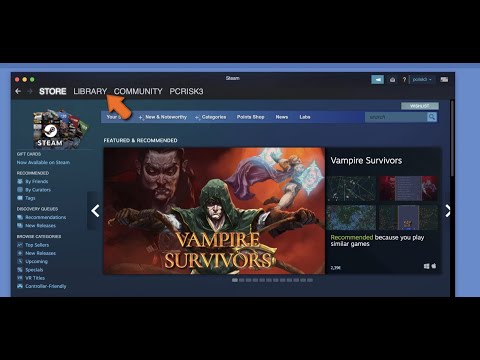Chromecast je još uvijek, kao što je to bio kada smo ga pregledali prošle godine, a kontrolirao ga je pomoćnik programa Chomecast i aplikacija je upravo primila dobrodošlicu ažuriranje. Budući da je Chromecast izašao, obožavatelji su se prisiljavali na više značajki, budući da Chromecastov zaslon za prikazivanje (prikazan kada ne aktivno glumite stvari) zreli da bi poslužio kao informativni portal vrsta. Iako nam još uvijek nisu bili u punom widgetu, razvojni su stručnjaci dodali pregršt novih i dobrodošlica, poznatih pod nazivom Chromecast Backdrop, uključujući mogućnost korištenja prilagođenih pozadina, statusa vremenskih prilika, vijesti i drugih mogućnosti pozadine.
Ažurirajte aplikaciju Chromecast
Ako čitate ovaj vodič blizu datuma objavljivanja, vjerojatno ćete morati ažurirati aplikaciju Chromecast (Google je objavio ažuriranje za sve korisnike sustava iOS dana 10.8.2014. I počeo ih valjati za korisnike Androida na mreži Istog dana).
Korisnici iOS-a trebaju se ažurirati na najnoviju verziju aplikacije Chromecast (1.8.22 ili noviji) i bit će postavljeni. Android korisnici, pogotovo ako ih slijede u roku od prva dva tjedna nakon datuma objavljivanja 10.08.2014. Trebat će ažurirati i provjeriti verziju ažuriranja. Ako je njihova aplikacija Chromecast još uvijek verzija 1.7. * Nisu primili ažuriranje. Ako je 1.8. * Onda imaju.
Ako ne želite pričekati nekoliko dana za ažuriranje i ugodno je instalirati potpisanu aplikaciju koja nije dostupna, možete kopirati ažuriranu APK Chromecast ovdje na APKMirroru.
Kada potvrdite da je aplikacija Chromecast barem verzija 1.8.22 ili novijih (bez obzira jeste li na uređaju sa sustavom iOS ili Android), spremni ste nastaviti.
Stvorite Wallpaper Album
Premda možete prilagoditi nove značajke aplikacije Chromecast (poput vremena i vijesti) bez Google+ računa, ako želite najbolju značajku u novom ažuriranju (prilagođene fotografije), trebat ćete vam jedan.
Trenutačno je jedini izvor slika pozadine dostupnih Chromecastu Google+ albumi. Možete upotrebljavati postojeće albume ili izraditi novi posvećen samo Chromecast pozadinama. U svrhu ovog vodiča pretpostavljamo da niste redoviti korisnici usluge Google+ i trebate izraditi jednostavan privatni album za slike pozadinske slike.

Na navigacijskoj traci kliknite "dodaj fotografije", a zatim povucite i ispustite fotografije koje želite koristiti kao Chromecast pozadinu na alat za prijenos. Kliknite padajući izbornik "Dodaj u album", kao što se vidi gore na slici zaslona, i izradite novi album (kao što je "Chromecast pozadina") za vašu sliku pozadine.
Možete ponoviti taj postupak za dodavanje još slika u budućnosti. Također možete upotrijebiti i druge albume na svojem Google+ računu (pokazat ćemo vam kako u sljedećem koraku).
Konfigurirajte zaslon putem aplikacije Chromecast
Album je stvoren, vrijeme je da pokrenete novu aplikaciju Chomecast i započnete s opskrbom našeg Chromecasta prilagođenom pozadinom.


Nakon što odaberete Chromecaste i pritisnete "Koristi odabrano", dobit ćete upit da dopusti Chromecastu upotrebu podataka o lokaciji i vašeg osobnog Google računa. Pomoću nekih značajki Backdrop možete odbiti, ali ako aplikaciji Chromecast i Chromecast ne dopustite pristup vašim podacima o lokaciji i računu, tada nećete dobiti podatke o vremenu i nećete vidjeti osobne pozadine / fotografija. Kliknite "Dopusti".






Od svih kategorija vijesti i stil života bili su oni koji su imali najviše miješanih osjećaja. Naravno, to je roman, ali nema granularnih kontrola i osjeća se puno više kao Pinterest s lijepim slikama nego što se osjeća kao bilo kakav korisni izvor vijesti. Sada, dajte to, točka Backdrop je staviti lijepe slike na zaslonu tako da možda smo glupi za očekivati ništa drugačije.

Ako postavite jedan prekidač, dobit ćete jednu kategoriju; ako želite vidjeti samo vaše osobne fotografije, isključite sve osim "Vaše fotografije". Ako želite mješavinu slika, prebacujte onoliko kategorija koliko želite; Chromecast će se izmjenjivati između onoga što ste odabrali (na primjer, osobne fotografije, slikovne i satelitske slike).

To je sve. Kao dugogodišnji obožavatelji Chromecasta oduševljeni smo primijetiti dodatne značajke i zaista se nadam da se razvojni tim Chromecasta nastavlja širiti na zaslonu mogućnosti Chromecastovog prskalica jer ima ogroman potencijal kao nadzorna ploča s informacijama o kući.